4 простых способа экспортировать контакты iPhone в Gmail
Контакты считаются чрезвычайно важной частью программного обеспечения телефона, и по той же причине пользователи используют различные службы, чтобы убедиться, что эти данные телефона остаются в безопасности. Также следует отметить, что лучшее программное обеспечение — это то, которое не основано на облаке. Поскольку облачные программы могут столкнуться со многими проблемами и проблемами, включая кражу данных и манипуляции любого рода.
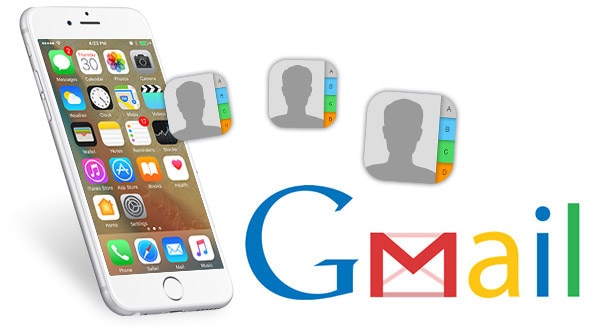
Таким образом, потребность в том, чтобы убедиться, что контакты iPhone всегда остаются в безопасности и защищены, — это Gmail, поскольку речь идет о известных онлайн-сервисах. Опираясь на мощь Google, Gmail считается лучшим и самым безопасным сервисом всех времен. Он не только хранит контакты, но и гарантирует, что они остаются в такой среде, которая является безопасной, защищенной и свободной от рисков. Он также вносит необходимые изменения в контакты, чтобы убедиться, что человек, сохраняющий их, не столкнется с проблемами при поиске какого-либо конкретного элемента. Перенос контактов iPhone в Google регулярно используется людьми для защиты своих контактов. Итак, некоторые техники и их подробное использование были упомянуты в этом уроке.
Часть 1: перенос контактов iPhone в Gmail с помощью стороннего программного обеспечения – DrFoneTool
Есть несколько преимуществ использования DrFoneTool – Диспетчер телефона (iOS), и некоторые из них заключаются в следующем.

DrFoneTool – Диспетчер телефона (iOS)
Перенос контактов iPhone X/8/7S/7/6S/6 (Plus) в Gmail
- Передавайте, управляйте, экспортируйте/импортируйте свою музыку, фотографии, видео, контакты, SMS, приложения и т. д.
- Сделайте резервную копию музыки, фотографий, видео, контактов, SMS, приложений и т. д. на компьютер и легко восстановите их.
- Передавайте музыку, фотографии, видео, контакты, сообщения и т. д. с одного смартфона на другой.
- Передача мультимедийных файлов между устройствами iOS и iTunes.
- Поддержка всех моделей iPhone, iPad и iPod touch с любыми версиями iOS.
Как перенести контакты iPhone в Gmail следующим образом:
Шаг 1. Загрузите и установите DrFoneTool, затем подключите iPhone к ПК и выберите «Диспетчер телефона» в главном интерфейсе. Так что вы можете синхронизировать контакты iPhone.

Шаг 2. Нажмите Информация на верхней панели, и он покажет все контакты на всех программах.
Шаг 3. Затем вам нужно выбрать контакты один за другим, чтобы убедиться, что выбраны все те, которые требуют экспорта, и нажмите Экспортировать в верхней части окон. В раскрывающемся списке выберите ‘Экспортировать‘>’в файл vCard‘. Затем появляется всплывающее окно для просмотра папки назначения, чтобы сохранить выбранные контакты на вашем компьютере.

После того, как контакты будут экспортированы на компьютер, нажмите «Открыть папку» во всплывающем окне, и вы найдете файл контактов в локальном хранилище.
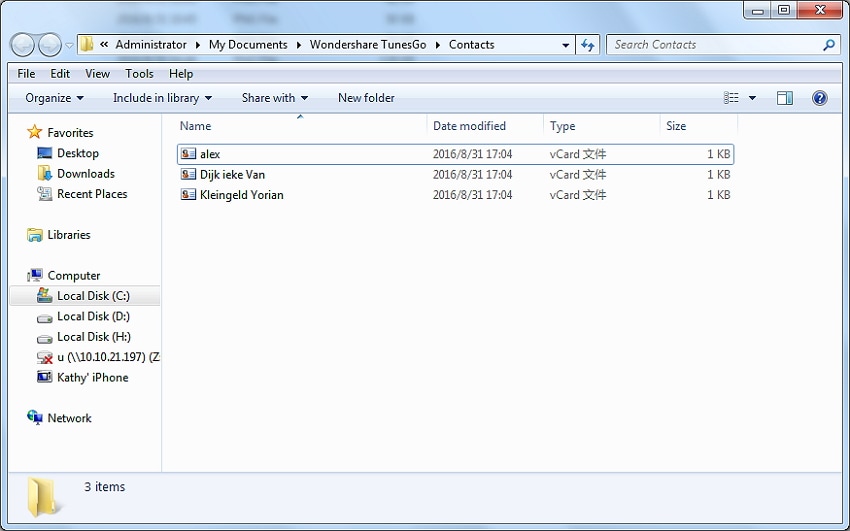
Шаг 4. После того, как вам удастся сохранить файл на своем компьютере, войдите в Gmail со своей учетной записью, затем нажмите Gmail > Контакты в верхнем левом углу. Вы перейдете на страницу контактов Gmail.
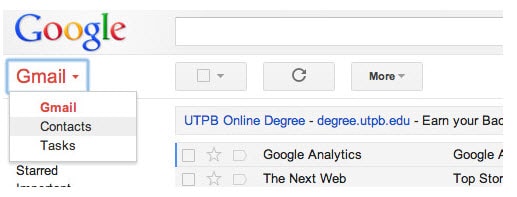
Шаг 5. Нажмите Импортировать Контакты, появится всплывающее окно, нажмите «Выбрать файл», чтобы добавить сохраненный файл v-Card, а затем нажмите кнопку «Импорт», чтобы загрузить контакты.
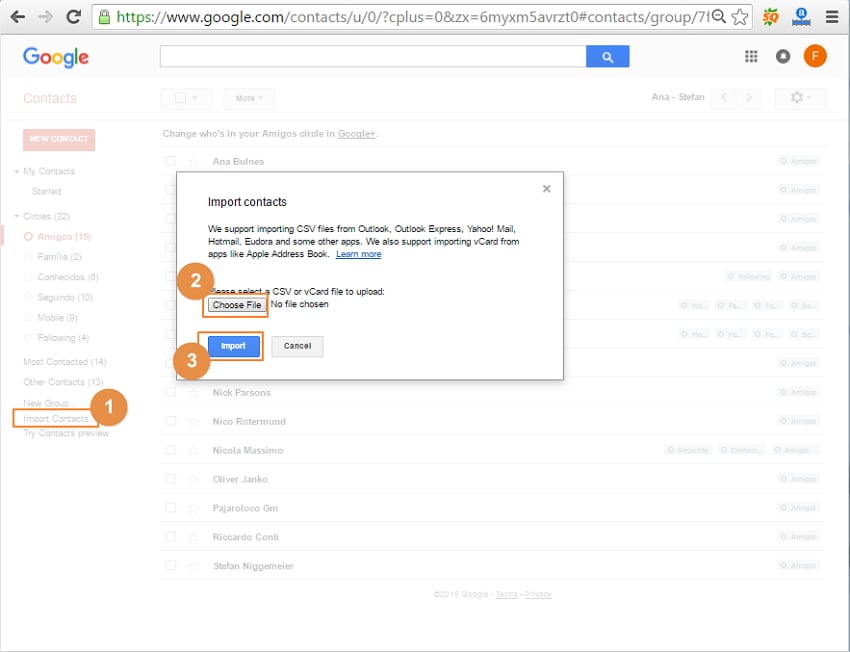
Шаг 6. Выбранные контакты будут успешно импортированы в Gmail, как показано ниже.
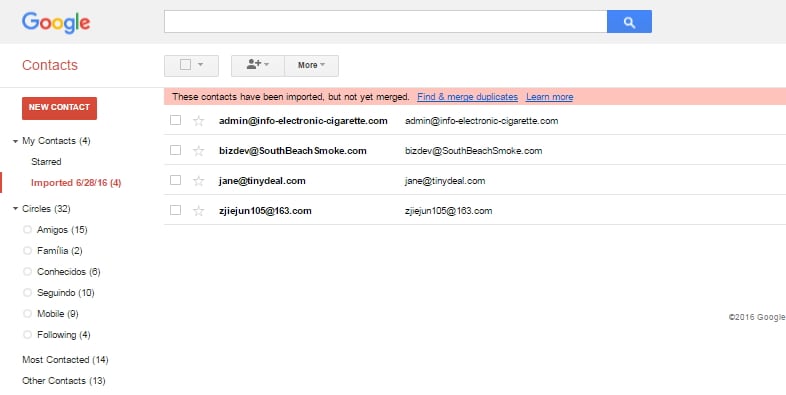
Часть 2. Синхронизация контактов iPhone с Gmail напрямую
Это простой и одноэтапный процесс, который гарантирует, что контакты передаются в Gmail без вмешательства какого-либо внешнего приложения, а вся работа выполняется только на iPhone. Процесс упомянут ниже.
Шаг 1. Пользователю необходимо нажать «Настройки» > «Почта, контакты, календари», чтобы правильно начать процесс прямой синхронизации.

Шаг 2. На следующем экране пользователю необходимо нажать «Добавить учетную запись», чтобы убедиться, что отображаются учетные записи электронной почты, поддерживаемые устройством.

Шаг 3. Аккаунт Google необходимо выбрать на следующей странице.

Шаг 4. Пользователь просто должен убедиться, что контакты включены, и когда этот процесс будет завершен, и учетная запись Google будет добавлена обратно к контактам, на экране будет показано, что синхронизация началась автоматически.
Часть 3: перенос контактов iPhone в Gmail с помощью iTunes
iTunes — это программа, которую можно рассматривать как воздух для iPhone, поскольку большинство ее функций зависят от этой программы. Чтобы перенести контакты через iTunes, процесс описан ниже.
я. Подключите iPhone к компьютеру через USB-кабель, чтобы начать процесс.
II. Запустите программное обеспечение iTunes, чтобы оно могло легко обнаружить устройство.
III. Под Инфо вкладку выберите вариант ‘Синхронизировать контакты с контактами Google».

IV. Введите имя пользователя и пароль Gmail, как только появится запрос, чтобы продолжить.
v. Для получения дополнительных разъяснений пользователю необходимо посетить www.gmail.com, а затем Gmail > Контакты.
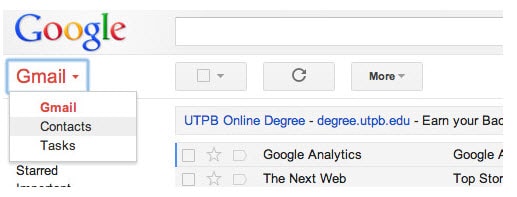
ви. Все контакты импортируются в Gmail напрямую.
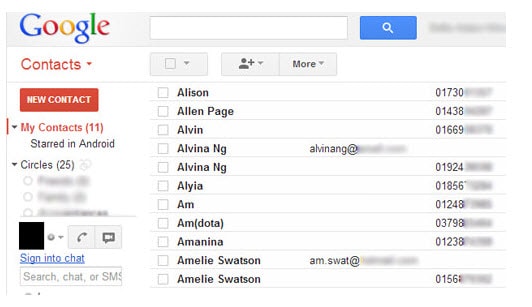
Часть 4: перенос контактов iPhone в Gmail с помощью iCloud
iCloud также считается одной из лучших программ, которая позволяет пользователям передавать не только контакты, но и другие медиафайлы, хранящиеся на iPhone. В частности, для передачи контактов пользователю не нужны какие-либо сложные методы или инструменты, так как по умолчанию есть все для поддержки этого явления. Ниже приводится процесс в этом отношении.
я. Вам нужно пойти в веб-сайт iCloud и введите нужные данные.
II. Нажмите на Контакты значок.
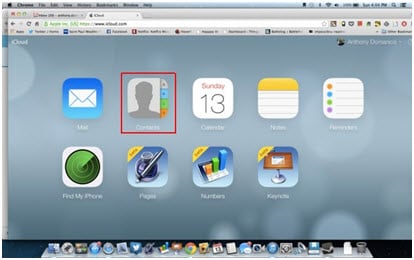
III. Появятся все контакты, которые были синхронизированы с iCloud.
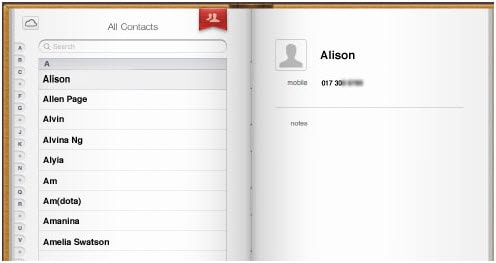
IV. Нажмите «Ctrl + A», чтобы выбрать все контакты, затем нажмите кнопку трески в левом нижнем углу и в раскрывающемся списке выберите параметр «Экспорт vCard», чтобы экспортировать файл vCard на ваш компьютер.

v. Затем вы можете импортировать сохраненный файл vCard в Gmail. Подробности см. в шагах 2–4 части 6.
DrFoneTool – Диспетчер телефона (iOS) также может вам помочь синхронизировать контакты Outlook с iPhone, управлять контактами iPhone или резервные контакты iPhone на ПК. Просто скачайте и попробуйте.
Почему бы не скачать его попробовать? Если это руководство поможет, не забудьте поделиться им с друзьями.
последние статьи

